Масштабирование изображения
Зададимся целью внести изменения в приложение My, которое мы создали в предыдущей главе, таким образом, чтобы изображение геометрической фигуры всегда было в центре окна и следило за изменением размеров окна приложения, меняясь пропорционально. Напомним, что фигурой является многоугольник с произвольным количеством вершин, и он выводится в контекст устройства Windows с помощью объекта класса CDC. Для того чтобы упростить процесс слежения за размерами окна представления, введем в число членов класса CMyView новую переменную, которая будет хранить текущие размеры окна.
Вызовите контекстное меню над именем класса CMyView в окне Class View и выберите команду Add > Add Variable.
Заполните поля окна мастера так, чтобы он создал private-переменную m_s zView типа csize.
Убедитесь в том, что мастер Add Variable выполнил свою работу. В окне Class View вы должны увидеть ее в числе данных класса.
Повторите эти же действия и введите в состав CMyView private-переменную UINT m_nLogZoom, в которой мы будем хранить коэффициент увеличения, используемый при переходе из пространства World в пространство Page.
В пространстве Page мы увеличим изображение в 100 раз. Измените уже созданный В конструкторе CMyView инициализатор m_nLogZoom (0) на m_nLogZoom (100).
Чтобы реализовать указанный подход, надо заменить в классе документа массив целых координат на массив вещественных, а в классе CMyView создать еще один массив, но уже целых координат. Используя уже знакомую технику, введите в состав класса CMyView private-переменную
vector<CPoint> m_Points;
Ее имя совпадает с именем массива координат в документе, но это не помеха, если используешь ООП. Классы ограничивают область действия имен, скрывая их. В интерфейсе класса документа (файл MyDoc.h) замените объявление
vector<CPoint> m_Points;
на
VECPTS m_Points;
Этой заменой мы оставили для контейнера то же имя, но изменили тип его элементов. Тип данных VECPTS — вектор точек с вещественными (World) координатами — пока не определен, но мы собираемся его декларировать и определить для того, чтобы было удобно хранить реальные координаты объекта. Для начала создадим свой собственный класс CDPoint, инкапсулирующий функциональность точки с вещественными координатами. Вставьте в начало файла MyDoc.h после директивы препроцессора #pragma once, но до объявления класса CMyDoc декларацию нового класса1:
//====== Новый класс "Вещественная точка"
class CDPoint
{
public:
double x;
double у; // Вещественные координаты
//====== Конструктор по умолчанию
CDPoint()
{
х=0.;
у=0.;
}
//====== Конструктор копирования
CDPoint(const CDPointS pt)
{
x = pt.x;
y = pt.y;
}
//====== Конструктор с параметрами
CDPoint(double xx, double yy)
{
x = x x;
у = yy;
}
//====== Операция умножения (увеличение в п раз)
CDPoint operator*(UINT n)
{
return CDPoint (x*n, y*n);
}
//====== Операция присваивания
CDPointS operator=(const CDPointS pt)
{
x = pt.x;
у = pt.y;
return *this; // Возвращаем свой объект
}
//====== Операция сложения двух точек
CDPoint operator*(CDPointS pt)
{
return CDPoint(x + pt.x, у + pt.y);
}
//====== Операция вычитания двух точек
CDPoint operator-(CDPointS pt)
{
return CDPoint(x - pt.x, у - pt.y);
}
// Метод приведения к типу CPoint (целая точка)
CPoint Tolnt()
{
return CPoint(int(x),int(у)); }
//====== Операция сложения с записью результата
void operator+=(CDPointS pt) { x += pt.x; у += pt.y; }
//====== Операция вычитания с записью результата
void operator-=(CDPoint& pt) { x — pt.x; у -= pt.y; }
// Операция вычисления нормы вектора, заданного точкой
double operator!() { return fabs(x) + fabs(y); } };
При использовании контейнера объектов класса полезно декларировать новый тип данных:
typedef vector<CDPoint, allocator<CDPoint> > VECPTS;
Вставьте эту строку сразу после объявления класса CDPoint. Данное объявление позволяет просто создавать множество контейнеров для хранения точек с вещественными координатами. Представим, что документ должен хранить контуры нескольких деталей сложной конструкции. Тогда каждая деталь конструкции может быть объявлена объектом типа VECPTS, то есть она является контейнером, содержащим координаты точек своего контура.
Кроме трех конструкторов для удобства пользования в классе CDPoint заданы правила сложения и вычитания точек. Метод Tolnt позволяет создать стандартную точку Windows (CPoint) из нашей вещественной точки. Операция умножения точки на целое число без знака (CDPoint operator* (UINT n);) позволяет увеличивать координаты объекта, что мы используем при переходе из World- в Page-пространство. Операция вычисления нормы вектора, начало которого находится в точке (0,0), а конец в данной точке, полезна при оценке степени близости двух точек. В одном из следующих уроков она нам пригодится. Тело конструктора документа можно упростить, так как теперь он помнит реальные координаты объекта и необходимость преобразовывать координаты в пространство Page исчезла. Это преобразование мы сделаем в классе CMyView:
CMyDoc::CMyDoc()
{
//====== Вспомогательные переменные
double pi = 4. * atan(l.), //====== Углы
al = pi / 10., a2 = 3. * a1,
//===== 2 характерные точки
xl = cos(al), yl = sin(al), x2 = cos(a2), y2 = sin(a2);
//==== Вещественные (World) координаты углов звезды
m_Points.push_back(CDPoint( 0., 1.) ) ;
m_Points.push_back(CDPoint(-x2, -y2));
m_Points.push_back(CDPoint( xl, yl)) ;
m_Points.push_back(CDPoint(-xl, yl));
m_Points.push_back(CDPoint( x2, -y2));
}
Масштабирование изображения можно упростить, если следить за текущими размерами клиентской области окна. При изменении пользователем размеров окна-рамки в момент отпускания кнопки мыши система посылает приложению сообщение WM_SIZE, на которое должен среагировать класс CMyView и запомнить в переменной m_szView новые размеры.
Сейчас мы введем в состав CMyView новую функцию отклика, которая будет вызываться в ответ на приход сообщения WM_SIZE. Она должна иметь имя OnSize (так устроена MFC) и иметь особый спецификатор afx_msg, который невидим компилятором (препроцессор заменит его пустым местом), но нужен инструментам Studio.Net. Спецификатор несет информацию о том, что функция OnSize особая — она является эффективно реализованным обработчиком сообщения (message handler). В Studio.Net процесс создания функций-обработчиков и виртуальных функций сильно изменен. Теперь это делается не с помощью ее инструмента ClassWizard, следы которого однако присутствуют в студии, а в окне Properties.
Выделите имя класса CMyView в окне Class View и перейдите на страницу Properties, выбрав соответствующую вкладку.
Обратите внимание на панель инструментов окна Properties. Она динамически изменяется в зависимости от выбора (selection) в других окнах. Сейчас на ней должна быть кнопка с подсказкой Messages. Нажмите эту кнопку.
В появившемся списке сообщений найдите сообщение WM_S IZE. В правой ячейке (типа Combo box) таблицы выберите <Add> OnSize.
Вновь перейдите в окно Class View, найдите новую функцию-обработчик OnSize в составе класса CMyView и сделайте на ней двойной щелчок.
Фокус ввода переходит в окно редактора текста для файла MyView.cpp. Введите изменения так, чтобы функция приобрела вид:
void CMyView::OnSize(UINT nType, int ex, int cy)
{
//========== Вызов родительской версии
CView::OnSize(nType, ex, cy) ;
if (cx==0 cy==0)
return;
//========= Запоминаем размеры окна представления
m_szView = CSize (ex, су); } ;
Проверка if (cx==0...) необходима потому, что каркас приложения вызывает OnSize несколько раз и иногда с нулевыми размерами. Обратите внимание на то, что мастер вставок добавил также и прототип (объявление) функции обработки в интерфейс класса CMyView (см. файл MyView.h):
public:
afx_msg void OnSize(UINT nType, int ex, int cy) ;
Теперь покажем, как с помощью Studio.Net следует определять в классе собственные версии виртуальных функций. Мы собираемся однократно (при открытии окна) преобразовать «мировые» координаты в логические и запомнить их. Это удобно сделать внутри виртуальной функции OnlnitialUpdate, которая унаследована от класса cview. Она вызывается каркасом приложения в тот момент, когда окно еще не появилось на экране, но уже существует его Windows-описатель (HWND) и объект класса CMyView прикреплен (attached) к окну. Напомним также, что документ имеет и поддерживает динамический список всех своих представлений.
В окне Class View поставьте курсор на имя класса CMyView и щелкните правой клавишей мыши.
Перейдите в окно Properties, щелкнув вкладку, с помощью подсказок отыщите на панели инструментов именно этого окна кнопку Overrides и нажмите ее.
Появится длинный список виртуальных функций родительских классов, которые можно переопределить в классе ему view. Найдите в нем функцию OnlnitialUpdate и выберите в правой половине таблицы действие <Add>.
Результат ищите в конце файла MyView.cpp. Внесите изменения в тело функции:
void CMyView::OnlnitialUpdate()
{
CView::OnlnitialUpdate();
// Создаем ссылку на контейнер World-координат точек
VECPTSS pts = GetDocument()->m_Points;
UINT size = pts.size ();
//====== Задаем размер контейнера логических точек
m_Points. resize (size);
for (UINT i=0; i < size;
m_Points[i] = (pts[i] * m_nLogZoom) .Tolnt () ;
}
Здесь мы добываем из документа World-координаты объекта, умножаем их на коэффициент m_nLogZoom и преобразуем к целому типу. Обратите внимание на использование операций и методов вновь созданного класса CDPoint и на то, что переменная pts создана и инициализирована как ссылка на контейнер точек документа. Теперь осталось изменить коды для перерисовки представления так, чтобы воспользоваться техникой масштабирования, которую мы обсудили в начале главы:
void CMyView: :OnDraw(CDC* pDC)
{
CMyDoc* pDoc = GetDocument () ;
ASSERT_VALID(pDoc) ;
//====== Узнаем размер контейнера точек
UINT nPoints = m_Points.size () ;
if (! nPoints) // Уходим, если он пуст return;
// Сохраняем текущее состояние контекста pDC->SaveDC() ;
// Создаем перо Windows для прорисовки контура
CPen pen (PS_SOLID,2,RGB(0, 96,0) ) ;
//====== Выбираем его в контекст устройства
pDC->SelectObject (spen);
// Создаем кисть Windows для заливки внутренности
CBrush brush (RGB (240, 255, 250) );
pDC->SelectObject (Sbrush);
//====== Задаем режим преобразования координат
pDC->SetMapMode(MM_ISOTROPIC) ;
//====== Сдвиг в логической системе
pDC->SetWindowOrg(0,0) ;
//====== Сдвиг в физической системе
pDC->SetViewportOrg (m_szView.cx/2, m_szView. су/2) ;
//====== Знаменатель коэффициента растяжения
pDC->SetWindowExt (3*m_nLogZoom, 3*m_nLogZoora) ;
//====== Числитель коэффициента растяжения
pDC->SetViewportExt (m_szView.cx, -m_szView.cy) ;
//====== Изображаем полигон
pDC->Polygon (Sra_Points [0] , nPoints) ;
// Восстанавливаем контекст (предыдущие инструменты GDI)
pDC->RestoreDC (-1) ;
}
Коэф(рициент 3 в параметрах SetWindowExt моделирует ситуацию, когда лист ватмана в 3 раза превышает размер детали, на нем изображенной. Знак минус в параметре SetViewportExt позволяет компенсировать изменение направления оси Y при переходе из Page space в Device space. При рисовании мы используем логические (Page) координаты, которые хранятся в классе CMyView.
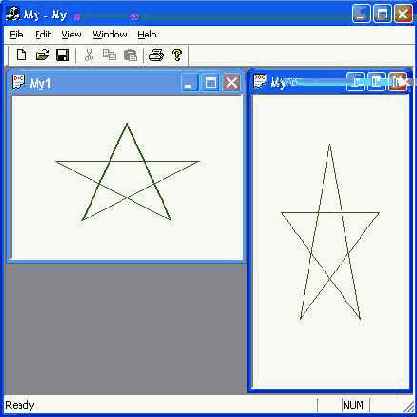
Рис. 2.1. Изображение объекта в режиме MMJSOTROPIC
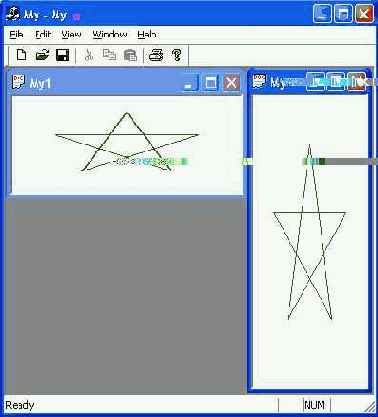
Рис. 2.2. Изображение объекта в режиме MM_ANISOTROPIC
Запустите приложение (Ctrl+F5) и попробуйте изменять размеры окна, по отдельности сжимая его до предела вдоль обеих координат. Наблюдайте за тем, как размеры звезды следят за размерами окна. Отметьте, что фигура остается в центре окна, а ее пропорции остаются без изменений. Затем задайте режим отображения MM_ANISITROPIC и вновь запустите приложение. Проведите те же манипуляции с окном и отметьте, что пропорции объекта теперь искажаются. Тем не менее оба режима используются на практике. Например, нет смысла изменять пропорции какой-либо конструкции или ее детали, но вполне допустимо изменять пропорции графика функции.
Анализируя трансформации звезды, имейте в виду, что ее размах 2 абстрактные, не определенные нами единицы в world-пространстве и 200 логических единиц в Page-пространстве. Само Page-пространство мы задали с помощью выражения 3*m_nLogZoom, то есть 300 на 300 единиц. При переходе к Device-координатам система растягивает или сжимает его так, чтобы оно занимало все окно. При этом она сдвигает изображение и центр звезды (0,0) попадает в центр окна (m_szview. сх/2, m_szView. су/2). Полезно поэкспериментировать и с другими режимами преобразования координат. При этом следует помнить, что все они, кроме режима ММ_ТЕХТ, предполагают ось Y направленной вверх.
Режимы отображения координат
Масштабирование изображения
В Windows любые операции вывода являются графическими. Подсистема GDI делает вывод анпаратно независимым. Это означает, что информация, выводимая на любое физическое устройство, будет выглядеть почти одинаково. На экране монитора, на плоттере и на принтере будут отражены все детали текста или изображения. Кроме того, GDI поддерживает логические устройства вывода, такие как память или диск. Для осуществления вывода в среде Windows необходимо сначала создать так называемый контекст устройства (device context). Контекст устройства — это объект, определенный в GDI, который содержит содержат подробную информацию об устройстве, куда предполагается направить графический вывод. Например: основной цвет и цвет фона, используемая палитра, шрифт по умолчанию и т. д.
MFC имеет специальный набор классов, упрощающий процедуру общения с контекстом устройства. Класс CDC содержит большую часть функций, которые могут понадобиться для управления выводом. Классы, производные от CDC, обеспечивают специальные возможности, например класс cciientoc обеспечивает доступ к клиентской области окна, где в основном разворачиваются события, управляемые программистом. Класс CPaintDC позволяет управлять процессом перерисовки окон, обеспечивая вызовы функций BeginPaint и EndPaint в ответ на сообщение WM_PAINT. Создание рисунка в окне производится с помощью функций API, инкапсулированных в одноименных методах класса CDC
Если мы зададимся целью масштабировать изображение, то есть дать пилы-юним-;-лю возможность изменять его размеры, то нам следует научиться управлять режимами и параметрами отображения логической системы координат в физическую. Вы уже знаете, что Win32 API использует четыре координатных пространства (spaces): World space, Page space, Device space, и Physical Device space. Однако большая часть документации и книг но MFC оперируют только двумя терминами: логическая и физическая системы координат. Мы будем использовать термин, логическая система координат, имея в виду Page space.
Заметьте, что и World space и Page space измеряют плоскую область, размах которой по обеим координатам равняется 232 логических единиц, то есть более 4 миллиардов единиц. Page space работает совместно с Device space, чтобы обеспечить приложение единицами, не зависящими от типа физического устройства, такими как миллиметры и дюймы-(inches). Конечным координатным пространством, Physical Device space обычно является клиентская область окна приложения, или весь экран монитора, или страница бумаги принтера (плоттера). Размеры области физического устройства изменяются в зависимости от марки, технологии и т. д. Чтобы верно передать детали изображения, созданного в логической системе, в физическое устройство, система преобразовывает их путем отображения (mapping) прямоугольной области из одного координатного пространства в другое. При копировании каждой точки прямоугольной области из одного пространства в другое Windows применяет алгоритм трансформации, который в конечном счете изменяет размеры, ориентацию и форму всего объекта.
Так как рисование производится в логической структуре, называемой контекстом устройства, то рисунок не зависит от конкретного устройства, в которое будет осуществлен вывод изображения. Функциональность контекста устройства поддерживается классом CDC или одним из его потомков. Для выбора режима отображения используются методы этого класса:
SetMapMode — задание режима отображения координат;
SetWindowOrg — задание выделенной точки (начала отображения) в логической системе координат;
Setviewportorg — задание выделенной точки (начала отображения) в физической системе координат;
SetwindowExt — характеристика протяженности окна вдоль двух логических координат;
SetviewportExt — характеристика протяженности окна вдоль двух физических координат.
Восемь существующих режимов отображения координат задаются с помощью символьных констант, определенных в файле Wingdi.h:
#define MM_TEXT 1 // 1 лог. ед. - 1 пиксел
#define MM_LOMETRIC 2 // 1 лог. ед. - 0,1 мм
#define MM_HIMETRIC 3 // 1 лог. ед. - 0,01 мм
#define MM_LOENGLISH 4 // 1 лог. ед. - 0,01 дюйма
#define MM_HIENGLISH 5 // 1 лог. ед. - 0,001 дюйма
#define MMJTWIPS 6 //1 лог. ед. - 1/1440 дюйма
//========== Преобразования по формуле ==========//
#define MM_ISOTROPIC 7 // Растяжение одинаково
#define MM_ANISOTROPIC 8 // Растяжение различно
По умолчанию действует режим ММ_ТЕХТ, в котором ось Y имеет направление сверху вниз. Последующие пять режимов предполагают, что ось Y направлена снизу-вверх. В двух последних режимах преобразование координат из логической системы в физическую выполняется в соответствии с формулами, которые приведены ниже. При этом используются следующие обозначения:
Viewport — область вывода, задаваемая физическими координатами;
Window — окно, задаваемое логическими координатами.
Выделенные точки window и viewport совмещаются, а изображение растягивается или сжимается так, что горизонтальная координата каждой точки изображения при выводе в физическое устройство вычисляется по формуле линейного преобразования:
Dx=Vox+(Vex/Wex)*(Lx-Wox)
где: Dx — аппаратная (device) или физическая Х-координата точки,
Lx - логическая (logical) Х-координата точки,
Vex - протяженность области вывода, задаваемая SetVievvportExt,
Wex — протяженность окна, задаваемая SetWindowExt,
Vox — X начала координат области вывода (SetViewportOrg),
Wox — X начала координат логического окна (SetWindowOrg).
Аналогичная формула справедлива для Y-координаты точки. Опробуем формулу на произвольном наборе данных. (Такого типа вопросы вы можете встретить на сертификационном экзамене Microsoft.) Предположим, что в режиме MM_ANISOTROPIC заданы такие параметры отображения:
//====== Выделенная точка в логическом окне
pDC->SetWindowOrg (300, 0) ;
//====== Выделенная точка в физическом окне
pDC->SetViewportOrg (200, 200);
//====== Протяженность логического окна pDC->SetWindowExt (100, 100);
//====== Протяженность физического окна
pDC->SetViewportExt (50, -200);
Какие координаты в окне на экране будут иметь точки, заданные оператором: CPoint pl(0, 0), р2(100, 100)? Ответ: они преобразуются в аппаратные (физические) координаты: (50, 200) и (100, 0). Проверим первую координату подстановкой в формулу:
200 + 50/100(0-300)=50
Таким образом, если мы хотим увеличить или уменьшить изображение, то нужно изменять следующие величины:
Vex / Wex— коэффициент растяжения (сжатия) вдоль оси X,
Vey / Wey— коэффициент растяжения (сжатия) вдоль оси Y.
Эти формулы работают независимо только в режиме MM_ANISOTROPIC. Несколько иначе они работают в режиме MM_ISOTROPIC и вовсе не работают в остальных шести режимах.
В режиме MM_ISOTROPIC система обеспечивает одинаковое расширение (сжатие) по обеим осям, поэтому результат вычислений по приведенным формулам зависит от соотношения величин коэффициентов растяжения (сжатия). Теперь видно, что режим MM_ANISOTROPIC обеспечивает наибольшую свободу и гибкость в преобразовании координат. Числитель и знаменатель в формулах для коэффициентов растяжения (сжатия) задаются по отдельности с помощью методов класса CDC. Метод SetviewportExt задает числитель обоих отношений, следовательно, определяет свойства физического устройства, а метод SetwindowExt задает знаменатель, то есть задает свойства логической системы координат. Имена функций вводят нас в заблуждение, так как на самом деле эти функции ничего не задают и не определяют. Работая в паре, они дают способ задания двух вещественных коэффициентов растяжения (сжатия) путем задания четырех целых чисел. Параметры функций должны быть целыми или объектами класса csize, которые тоже создаются из двух целых. Значительно проще было бы задать два вещественных числа и использовать их в качестве коэффициентов. Объяснение наблюдаемой реальности, видимо, кроется в истории разработки функций API (сложности с floating point-арифметикой).